U 디스크 부팅을 설정하기 위해 Lenovo Rescuer의 BIOS에 진입하는 방법
Lenovo Savior BIOS 인터페이스 설정 U 디스크 부팅 가이드 Lenovo Savior 노트북에 시스템을 다시 설치해야 하는 경우 먼저 BIOS 인터페이스에 들어가 U 디스크 부팅을 설정해야 합니다. 이 가이드에서는 이를 수행하는 방법을 자세히 설명합니다. 다음 단계를 완전히 이해하는 데 도움이 되도록 다음 내용을 주의 깊게 읽어 보시기 바랍니다. PHP 편집기 Baicao는 BIOS 인터페이스 설정을 쉽게 완료할 수 있도록 명확하고 이해하기 쉬운 지침을 편집했습니다.
1. 컴퓨터를 켜거나 다시 시작한 후 F2 또는 (FN+F2)를 계속 눌러 BIOS 설정으로 들어간 다음 보안으로 전환하고 보안 부팅을 선택한 다음 Enter를 눌러 비활성화로 설정합니다.
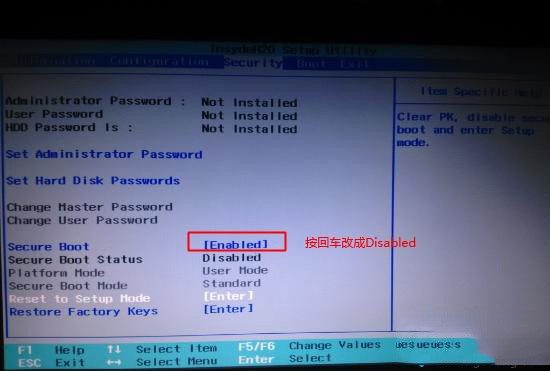
2. 보안 옵션 아래에 보안 부팅 옵션이 없는 경우 "인텔 PTT 키 지우기" 옵션이 있는지 확인하세요. 있을 경우 Enter 키를 눌러 "예"를 선택하세요. ppt 키입니다. 그렇지 않으면 시스템을 설치할 수 없거나 부팅을 시작할 수 없습니다. (주의하세요)

3. 그런 다음 종료로 이동하여 OS 최적화 기본값을 비활성화 또는 기타 OS로 설정합니다.
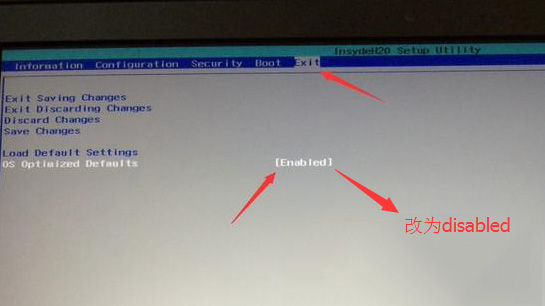
4. 기본 설정 로드를 선택하고 Enter를 눌러 설정을 로드한 후 일부 모델에서는 F10을 눌러 저장하고 다시 시작한 다음 F2를 눌러 BIOS로 들어가 다음 설정을 계속해야 합니다.
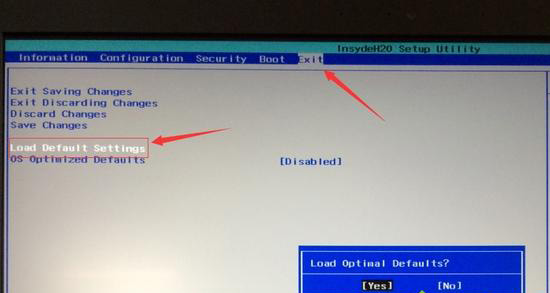
5. 부팅으로 전환하고 부팅 모드를 UEFI에서 레거시 지원으로 변경합니다.
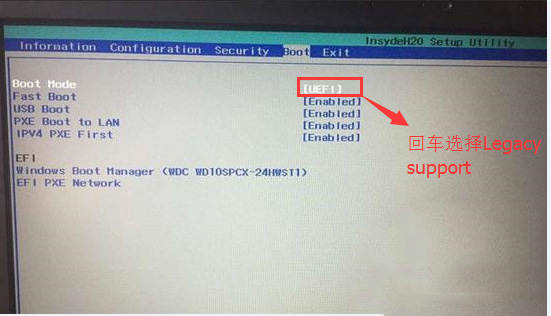
6. 부팅 우선 순위를 레거시로 설정 먼저 F10을 누르고 팝업 창에서 예를 선택한 후 Enter를 누릅니다.
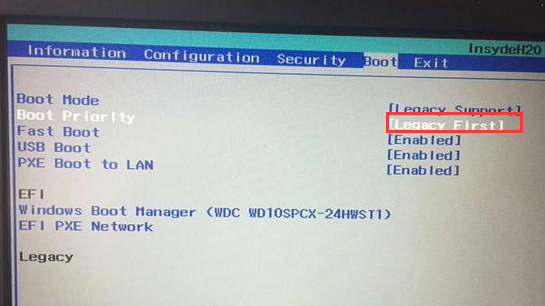
7 준비된 U 디스크 부팅 디스크를 삽입하고 다시 시작한 후 F12 또는 FN+F12를 눌러 시작 관리 대화 상자를 표시하고 USB HDD를 선택하여 PE로 부팅할 U 디스크를 인식한 다음 Enter를 눌러 확인합니다. .
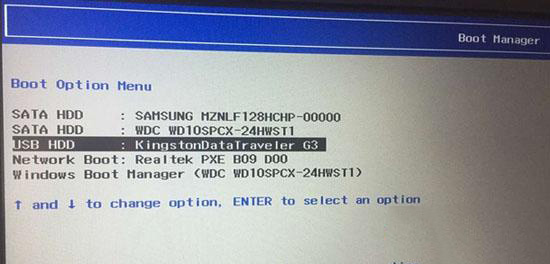
위 내용은 U 디스크 부팅을 설정하기 위해 Lenovo Rescuer의 BIOS에 진입하는 방법의 상세 내용입니다. 자세한 내용은 PHP 중국어 웹사이트의 기타 관련 기사를 참조하세요!

핫 AI 도구

Undresser.AI Undress
사실적인 누드 사진을 만들기 위한 AI 기반 앱

AI Clothes Remover
사진에서 옷을 제거하는 온라인 AI 도구입니다.

Undress AI Tool
무료로 이미지를 벗다

Clothoff.io
AI 옷 제거제

AI Hentai Generator
AI Hentai를 무료로 생성하십시오.

인기 기사

뜨거운 도구

메모장++7.3.1
사용하기 쉬운 무료 코드 편집기

SublimeText3 중국어 버전
중국어 버전, 사용하기 매우 쉽습니다.

스튜디오 13.0.1 보내기
강력한 PHP 통합 개발 환경

드림위버 CS6
시각적 웹 개발 도구

SublimeText3 Mac 버전
신 수준의 코드 편집 소프트웨어(SublimeText3)

뜨거운 주제
 7315
7315
 9
9
 1625
1625
 14
14
 1348
1348
 46
46
 1261
1261
 25
25
 1208
1208
 29
29
![[증명] Steam Error E87 수정 : 몇 분 안에 게임을 다시 얻으십시오!](https://img.php.cn/upload/article/202503/18/2025031817560457401.jpg?x-oss-process=image/resize,m_fill,h_207,w_330) [증명] Steam Error E87 수정 : 몇 분 안에 게임을 다시 얻으십시오!
Mar 18, 2025 pm 05:56 PM
[증명] Steam Error E87 수정 : 몇 분 안에 게임을 다시 얻으십시오!
Mar 18, 2025 pm 05:56 PM
[증명] Steam Error E87 수정 : 몇 분 안에 게임을 다시 얻으십시오!
 Steam Error E87 : 그것이 무엇인지 & amp; 그것을 고치는 방법
Mar 18, 2025 pm 05:51 PM
Steam Error E87 : 그것이 무엇인지 & amp; 그것을 고치는 방법
Mar 18, 2025 pm 05:51 PM
Steam Error E87 : 그것이 무엇인지 & amp; 그것을 고치는 방법
 증기 오류 E87 : 왜 발생 하는가 & amp; 그것을 고치는 5 가지 방법
Mar 18, 2025 pm 05:55 PM
증기 오류 E87 : 왜 발생 하는가 & amp; 그것을 고치는 5 가지 방법
Mar 18, 2025 pm 05:55 PM
증기 오류 E87 : 왜 발생 하는가 & amp; 그것을 고치는 5 가지 방법









